- Drivers de terceiros são conhecidos por causar dores de cabeça, especialmente os obscuros.
- Mas, ocasionalmente, os gadgets Razer de última geração também podem bagunçar - veja como instalar corretamente os drivers de mouse Razer no Windows 10.
- Não pare aí! Resolva os problemas dos motoristas com a confiança de um especialista graças ao nosso Hub de solução de problemas de erros de driver.
- Visite a Seção Razer bem como para saber mais sobre seus acessórios favoritos.

- Baixe DriverFix agora gratuitamente (download seguro)
- Inicie o programa e pressione o Varredura ícone
- Espere que a digitalização termine e comece a instalar os drivers necessários
- DriverFix foi baixado com sucesso por 0 leitores este mês.
O Windows 10 e drivers de terceiros (especialmente os obscuros) estão tendo problemas desde o primeiro dia. Muitos usuários relataram
problemas com impressoras e desatualizado (em termos de suporte), mas parece que o problema se aplica a ratos Razer topo de gama que são relativamente novos e bem suportados.Ou seja, os proprietários afetados de um mouse Razer são incapazes de usá-lo ou o driver quebra e torna o dispositivo inutilizável após cada atualização do Windows 10.
Os drivers do Razer mamba, do razer deathrader ou do razer ripsaw não foram instalados? Se você não conseguir instalar os drivers Razer, mostraremos exatamente como fazer isso abaixo, portanto, leia o conteúdo abaixo.
Aqui estão 3 maneiras de instalar os drivers Razer no Windows 10 e evitar mais problemas após as atualizações.
Como instalar os drivers do mouse Razer no Windows 10?
- Desinstale o driver genérico
- Baixe o driver adequado
- Desative as atualizações automáticas do driver
1. Desinstale o driver genérico
A primeira coisa que precisamos fazer é remover o driver genérico com defeito que é instalado automaticamente. Alguns usuários conseguiram fazer o Razor funcionar em questão de segundos em vários PCs diferentes, mas aquele PC com Windows 10 simplesmente não conseguia desligar.
Para resolver isso, remover o driver genérico (incluindo drivers secundários) é fundamental. Para tornar seu trabalho fácil e rápido, você pode usar software que detecta automaticamente os drivers e impulsiona sua computador.
Este procedimento é bastante simples, você só precisará obter um mouse USB alternativo para seguir as etapas abaixo:
- Desconecte o mouse Razer e o receptor Wi-Fi.
- Clique com o botão direito em Iniciar e abra Gerenciador de Dispositivos.
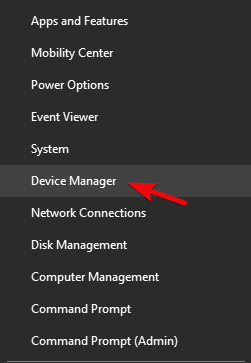
- No Menu Principal, selecione Exibir> Mostrar dispositivos ocultos.
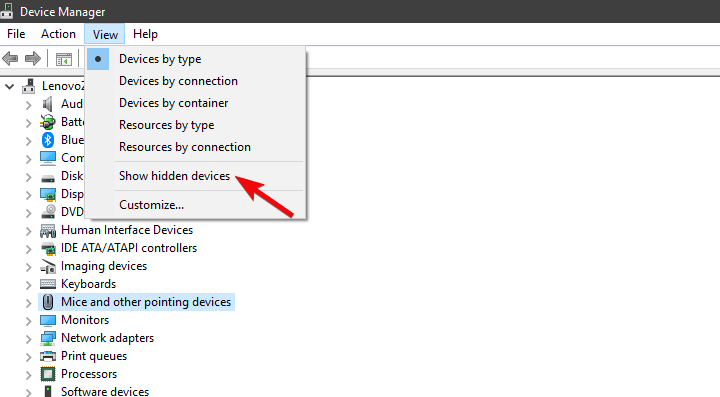
- Expandir Mouses e outros dispositivos apontadores.
- Clique com o botão direito no mouse Razer e desinstale-o. Além disso, desinstale todos os drivers de suporte ocultos.
2. Baixe o driver adequado
Agora, uma vez que tenhamos lidado com os drivers inadequados, podemos prosseguir para obter aqueles que devem funcionar sem problemas. A ferramenta de configuração baseada em nuvem Razer Synapse 2.0 cobre o suporte de software para todos os mouses oferecidos pelo renomado OEM. E, o que é mais importante para este cenário, abrange todas as versões do Windows 10. O único requisito é executar o Windows 10 de 64 bits.
Veja como baixar o driver de mouse Razer adequado para Windows 10:
- Navegue até o site de suporte da Razer, aqui.
- Baixe o Razer Synapse 2.0 para PC com Windows.
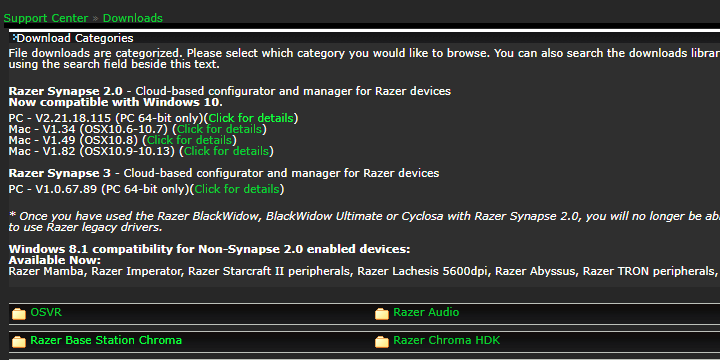
- Execute o cliente Synapse e localize o mouse exato na lista.
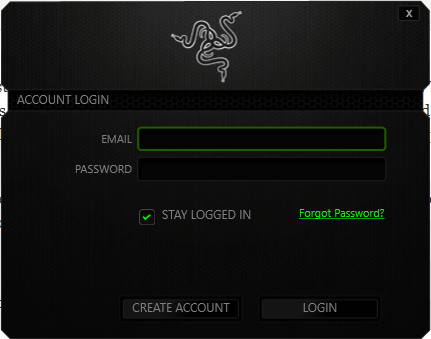
- Instale os drivers e conecte o mouse.
Execute uma verificação do sistema para descobrir possíveis erros

Baixar Restoro
Ferramenta de reparo de PC

Clique Inicia escaneamento para encontrar problemas do Windows.

Clique Reparar tudo para corrigir problemas com tecnologias patenteadas.
Execute uma verificação do PC com a ferramenta de reparo Restoro para encontrar erros que causam problemas de segurança e lentidão. Após a verificação ser concluída, o processo de reparo substituirá os arquivos danificados por arquivos e componentes novos do Windows.
Ou você pode localizar o dispositivo exato e baixar o driver legado. Isso, é claro, ainda requer a desativação das atualizações de driver. Pelo contrário, o Windows 10 irá alterá-los para a versão mais recente e você novamente enfrentará os mesmos problemas.
Se a solução mencionada não funcionar para você, recomendamos uma ferramenta de terceiros que você pode usar para instalar automaticamente os drivers mais recentes em seu computador Windows 10. Uma ferramenta de atualização de driver profissional é uma das opções mais eficientes a se levar em consideração.
Você precisa saber desde o início que uma ferramenta profissional simplifica a atualização de drivers, mesmo para iniciantes. Mais precisamente, a ferramenta é executada automaticamente para localizar drivers desatualizados em segundos.
 Os drivers são essenciais para o seu PC e todos os programas que você usa diariamente. Se você quiser evitar travamentos, congelamentos, bugs, lag ou qualquer outro problema, você precisará mantê-los atualizados.A verificação constante de atualizações de driver é demorada. Felizmente, você pode usar uma solução automatizada que verificará com segurança se há novas atualizações e as aplicará com facilidade, e é por isso que recomendamos fortemente DriverFix.Siga estas etapas fáceis para atualizar seus drivers com segurança:
Os drivers são essenciais para o seu PC e todos os programas que você usa diariamente. Se você quiser evitar travamentos, congelamentos, bugs, lag ou qualquer outro problema, você precisará mantê-los atualizados.A verificação constante de atualizações de driver é demorada. Felizmente, você pode usar uma solução automatizada que verificará com segurança se há novas atualizações e as aplicará com facilidade, e é por isso que recomendamos fortemente DriverFix.Siga estas etapas fáceis para atualizar seus drivers com segurança:
- Baixe e instale o DriverFix.
- Inicie o aplicativo.
- Aguarde até que o DriverFix detecte todos os seus drivers com defeito.
- O software agora mostrará todos os drivers que apresentam problemas, e você só precisa selecionar aqueles que deseja corrigir.
- Aguarde até que DriverFix baixe e instale os drivers mais recentes.
- Reiniciar seu PC para que as alterações tenham efeito.

DriverFix
Os drivers não criarão mais problemas se você baixar e usar este poderoso software hoje.
Visite o site
Aviso de isenção de responsabilidade: este programa precisa ser atualizado da versão gratuita para realizar algumas ações específicas.
3. Desative as atualizações automáticas do driver
Por fim, resta desabilitar a instalação automática de drivers no Windows 10 por meio do Windows Update. Essa é a causa mais comum de problemas com mouses Razer no Windows 10.
Os ratos genéricos podem funcionar com os drivers genéricos impostos pelo sistema no PnP. No entanto, ratos para jogos de precisão sem fio e até mesmo com fio, mas multifuncionais, prosperam apenas com os drivers apropriados.
Existem duas maneiras de desativar novas atualizações de drivers. Um elimina completamente as atualizações de drivers para todos os dispositivos (não recomendado) e o outro permite que você localize um driver que está fora dos limites.
Esta é a primeira maneira:
- Na barra de Pesquisa do Windows, digite Avançado e escolher Ver configurações avançadas do sistema.
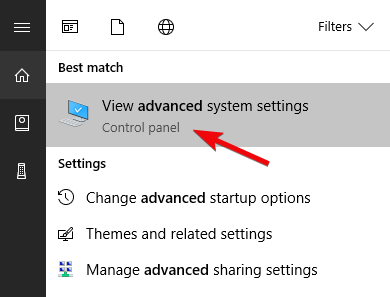
- Debaixo de Hardware guia, escolha Configurações de instalação do dispositivo.
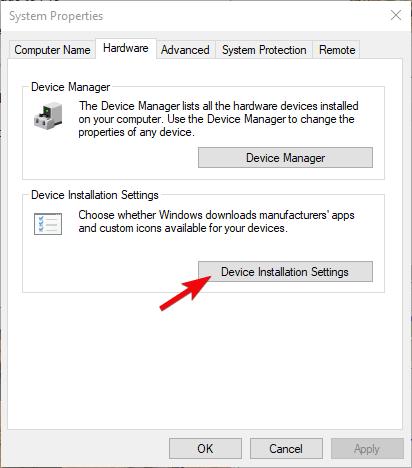
- Escolher Não e confirmar as alterações.
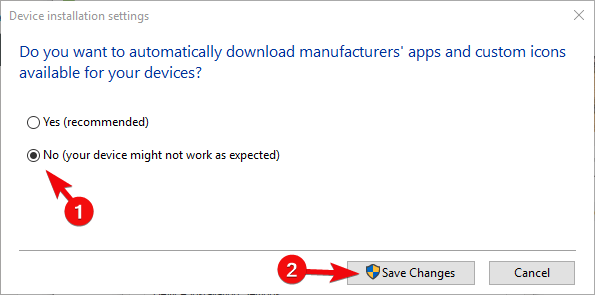
E aqui está o segundo:
- Download Mostrar ou ocultar o solucionador de problemas de atualizações, aqui.
- Execute-o e oculte todos os dispositivos relacionados ao Razer.
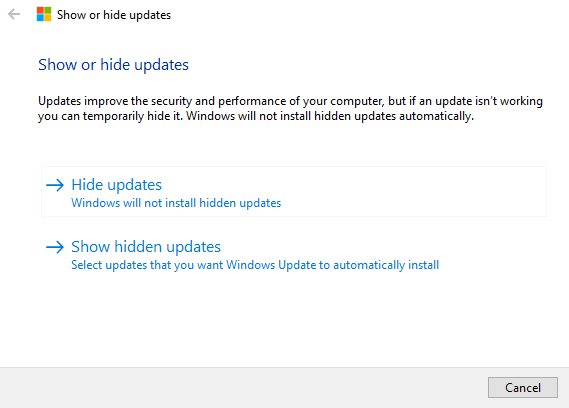
- Feche a ferramenta e pronto.
Isso deve resolver. Caso você tenha uma solução alternativa ou perguntas sobre as soluções alternativas que fornecemos, informe-nos na seção de comentários abaixo.
 Ainda está tendo problemas?Corrija-os com esta ferramenta:
Ainda está tendo problemas?Corrija-os com esta ferramenta:
- Baixe esta ferramenta de reparo de PC classificado como Ótimo no TrustPilot.com (o download começa nesta página).
- Clique Inicia escaneamento para encontrar problemas do Windows que podem estar causando problemas no PC.
- Clique Reparar tudo para corrigir problemas com tecnologias patenteadas (Desconto exclusivo para nossos leitores).
Restoro foi baixado por 0 leitores este mês.
perguntas frequentes
1) Desinstale o driver genérico
2) Baixe o driver adequado
3) Desative as atualizações automáticas de driverVocê pode baixar os drivers de mouse mais recentes do site oficial da Razer -> Ratos e tapetes -> Software e drivers ou use a ferramenta Synapse para localizar o mouse exato na lista e clique Download.
Algumas versões estão disponíveis para MacOS, enquanto outras são projetadas especificamente para a infraestrutura do Windows. O mesmo se aplica aos drivers Razer, por isso recomendamos que você verifique o site oficial para obter atualizações sobre esse tópico.
O Razer Synapse é um software de configuração baseado em nuvem unificado que oferece suporte para todos os periféricos Razer em todas as versões do Windows. Embora não seja obrigatória, a ferramenta é recomendada especialmente para lidar com a instalação e configuração dos drivers Razer.


